Семестровое задание - Работа с базами данных в MS Access
Подождите немного. Документ загружается.

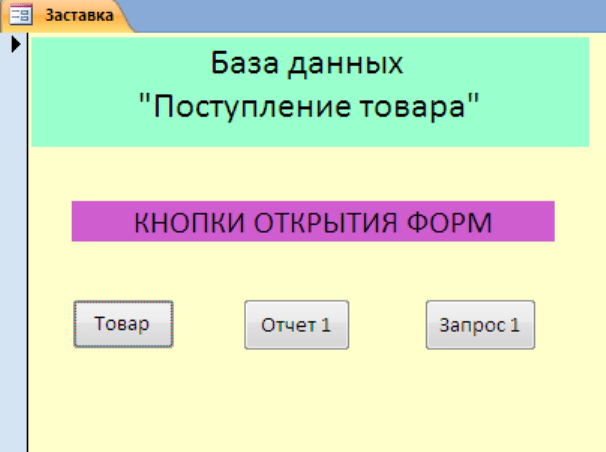
10) В заключительном шаге создания кнопки введем имя кнопки
Отчет 1, щелкнем на кнопку Готово. На области данных появится
созданная кнопка.
11) Далее аналогично создадим кнопку выполнения Запроса 1. В
окне диалога список Категория выберем Разное, Действие – Открыть
запрос.
12) Во втором окне Создание кнопки из списка выберем Запрос 1.
13) В следующем окне выберем Открыть и показать все записи, в
следующем окне введем пояснение действия кнопки Открытие отчета во
вкладке Текст.
14) В заключительном шаге создания кнопки введем имя кнопки
Запрос 1, щелкнем на кнопку Готово. На области данных появится
созданная кнопка.
Рис.22. Заставка в Режиме формы.
42
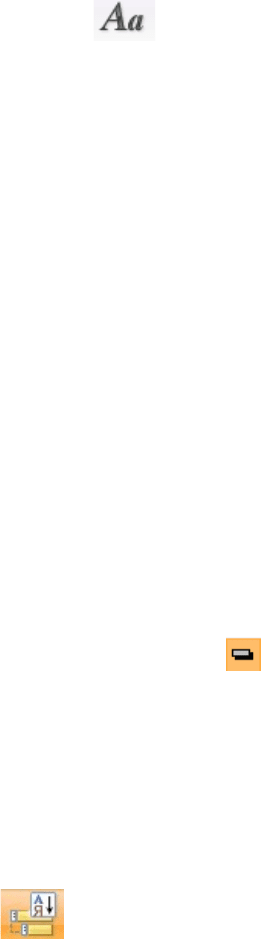
Создадим отчет с группировкой данных, с вычислением полей и
итоговыми полями, для этого:
1) В окне базы данных Поступление товара перейти на вкладку
Создание, в разделе Отчеты, Конструктор отчетов. Откроется окно
создания форм в режиме Конструктора отчетов.
2) Выбрать в Инструменты конструктора форм, в разделе Элементы
управления, Надпись . Щелкнем на месте начала записи и введем
«Товар». Выполним форматирование текста надписи, поменяем шрифт на 18,
выравнивание по центру, цвет фона зеленый.
3) Для добавления данных в Область данных перейдем на вкладке
Инструменты конструктора форм, в разделе Сервис, Добавить поля. После
нажатия кнопки Добавить поля откроется меню Список полей. Выберем
необходимую таблицу Товар и двойным щелчком выберем нужные поля
(Код, Категория, Наименование, Поставщик, Код поставщика, Цена
единицы, Поставлено единиц, Сумма оплаты, Примечание).
4) Отредактируем размеры области перетаскиванием границы. Также
отредактируем поля в Области данных. Выделим названия полей в Области
данных и нажатием правой кнопки мыши в появившемся меню выберем
Выровнять/ Слева ,Оформление/ .
5) В области Примечание отчета введем дату создания отчета, фамилию
и инициалы.
6) Осуществим группировку и сортировку данных, нажав на кнопку
Группировка , меню Инструменты конструктора отчетов вкладка
Группировка и итоги.
43
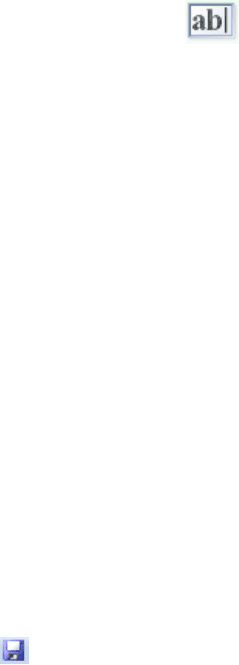
7) В диалоговом окне Группировка, сортировка и итоги выберем
Группировка по Категория, Сортировка по Наименование, отсортировать по
возрастанию.
8) Добавим в отчет вычисляемое поле определяющее среднее число
поставленных единиц. Для этого щелкнем кнопку поле во вкладке
Конструктор в разделе Элементы управления, поместим в область
Примечание. Изменим текст Свободный на В среднем поставлено единиц.
Щелкнем правой кнопкой мыши на новом элементе управления Поле. В
контекстном меню выберем пункт Свойства. В диалоговом окне Свойства
на вкладке Данные в строке Данные сформируем выражение =Avg([Сумма
оплаты]/[Поставлено единиц]) вычисляющее среднее число поставленных
единиц.
9) Добавим номер страницы в нижний колонтитул. Для этого создать поле
Свободный, как описано выше. Введем в его свойствах на вкладке Данные, в
строке Данные выражение - ="страница" & [Page]. Удалим подпись этого
поля.
10) Сохраним отчет нажатием на кнопку Сохранить с именем Отчет
1( Рис.23.).
Рис. 23. Отчет 1 в режиме Конструктор отчетов
44
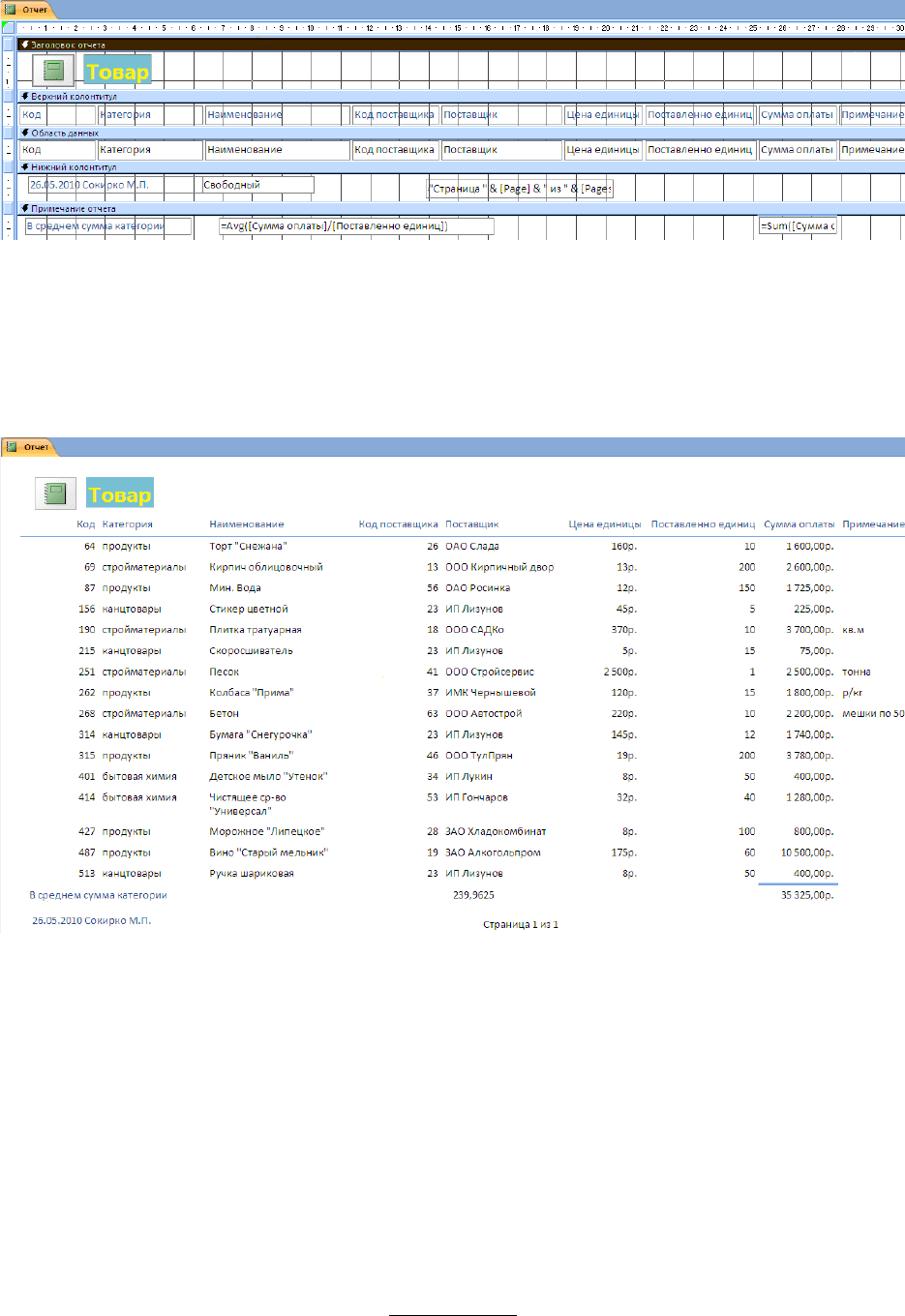
Рис. 24. Отчет 1 в режиме Представление отчета
Часть №2.
45
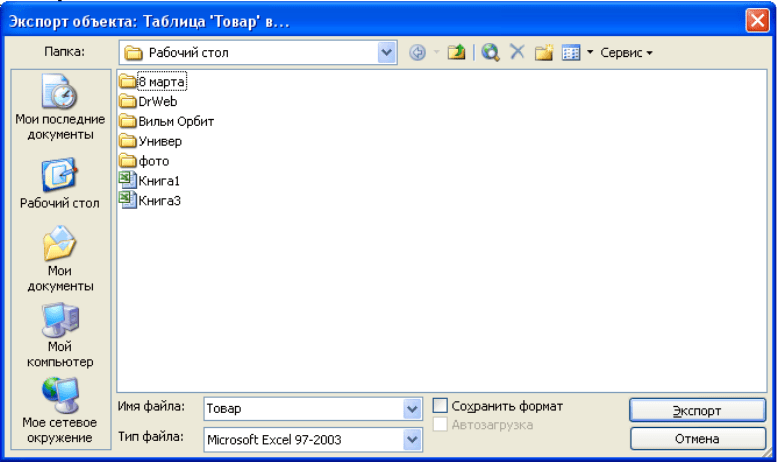
ОБМЕН ДАННЫМИ МЕЖДУ ПРИЛОЖЕНИЯМИ ACCESS, EXCEL
Access предоставляет удобные средства для обмена информацией с
другими приложениями. Имеются возможности экспортировать данные из
Access в файлы других форматов, импортировать файлы в Access,
устанавливать связи между файлами и базами данных, осуществлять
обработку данных параллельно в Access и в другие приложения.
Выполним экспорт данных из Access в Excel. Для этого:
- в окне базы данных Access щелкнем правой кнопкой мыши на
объекте базы данных – таблица «Товар», которую надо экспортировать. В
контекстном меню выберем пункт Экспорт. Появится первое диалоговое
окно Экспорт объекта (Рис.25.)
Рис. 25. Окно диалога Экспорт объекта после выбора типа файла.
- в списке Тип файлов выберем тип файла - Excel 2003, в который
необходимо преобразовать данные.
- установим переключатель-флажок Сохранить формат. Щелкнем
кнопку Экспорт.
46
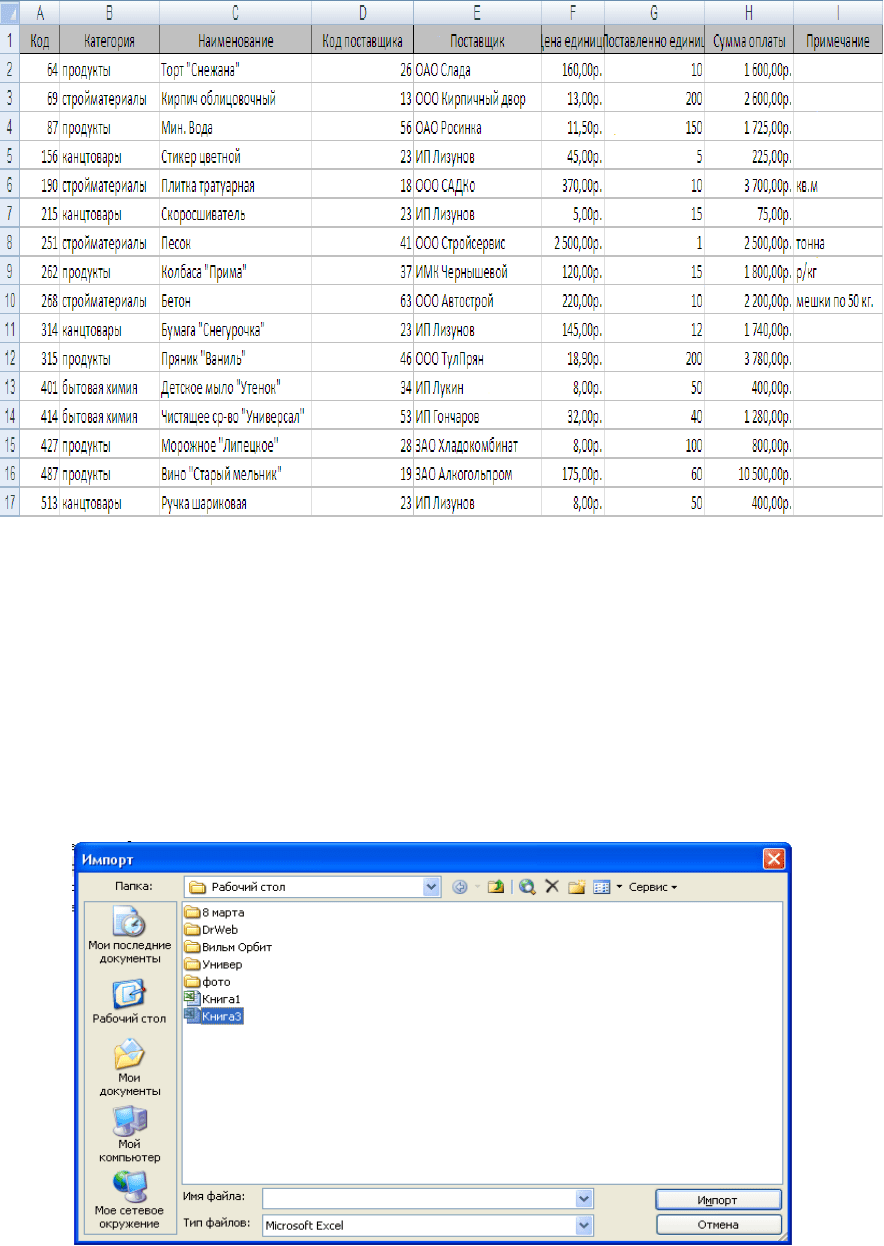
В результате выполнения вышеуказанных действий получится
экспортированная копия-таблица Товар в Excel (Рис.26.)
Рис.26. Таблица Товар в БД Excel.
Выполним импорт данных в Access из Excel. Для этого:
- в открытой БД-приемника выберем команду Файл / Внешние
данные / Импорт. Откроется диалоговое окно Импорт (Рис. 27.).
Рис. 27. Окно диалога Импорт
47
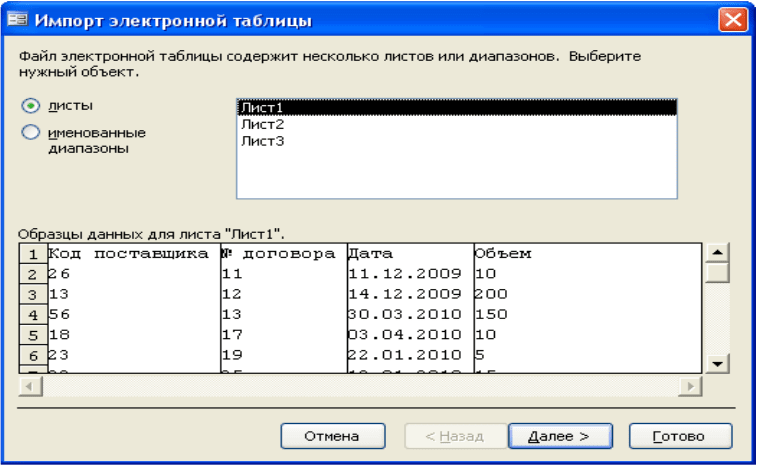
- в списке Тип файлов диалогового окна Импорт выберем Microsoft
Excel
- выберем папку с содержащейся в ней рабочей книгой электронной
таблицы, содержащей необходимые данные. Щелкнем кнопку Импорт.
Откроется первое окно Мастера импорта – Импорт электронной
таблицы(Рис.28).
Рис.28. Первое окно Мастера импорта Импорт электронной таблицы
- выберем переключатель листы, щелкнем кнопку Далее
- в следующем окне диалога Мастера импорта (Рис.29.) установим
флажок Первая строка содержит заголовки столбцов, щелкнем кнопку
Далее
48
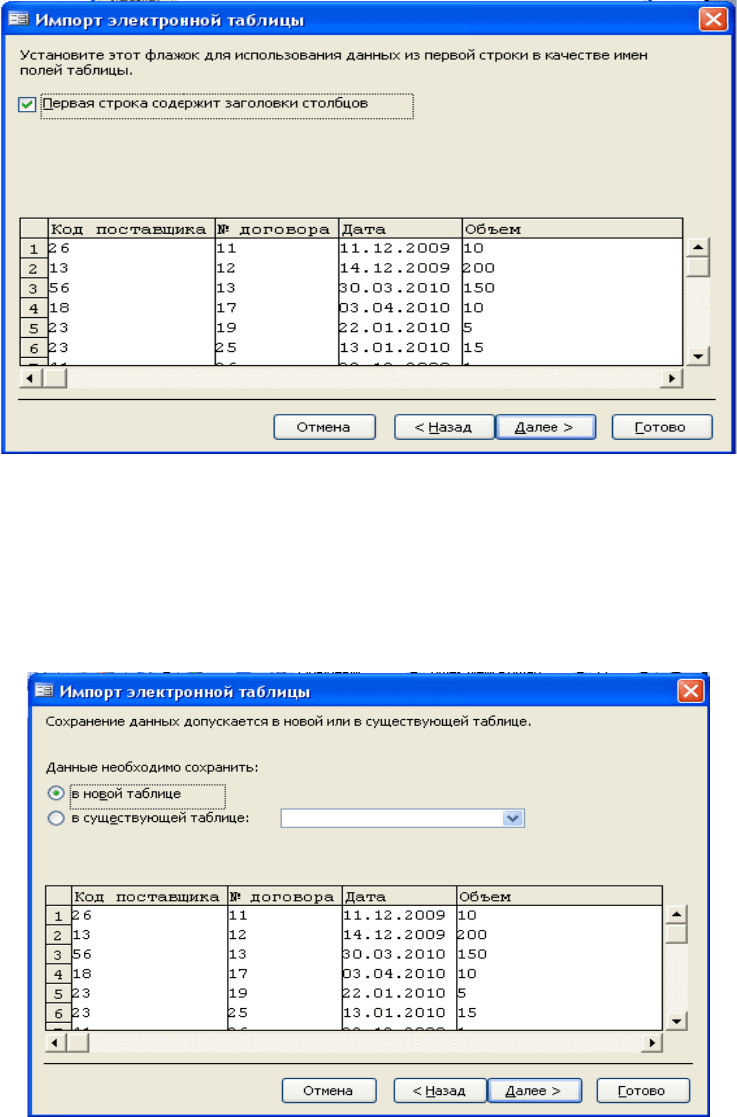
Рис. 29. Второе окно диалога Мастера импорта
- в следующем, третьем, окне диалога Мастера импорта (Рис.30.)
установим переключатель в новой таблице, щелкнем кнопку Далее
Рис. 30. Третье окно диалога Мастера импорта
- в следующем окне Мастера импорта (Рис.31.) будет предложено
установить параметры импортируемой таблицы. Не изменяя исходных
значений щелкнем кнопку Далее.
49
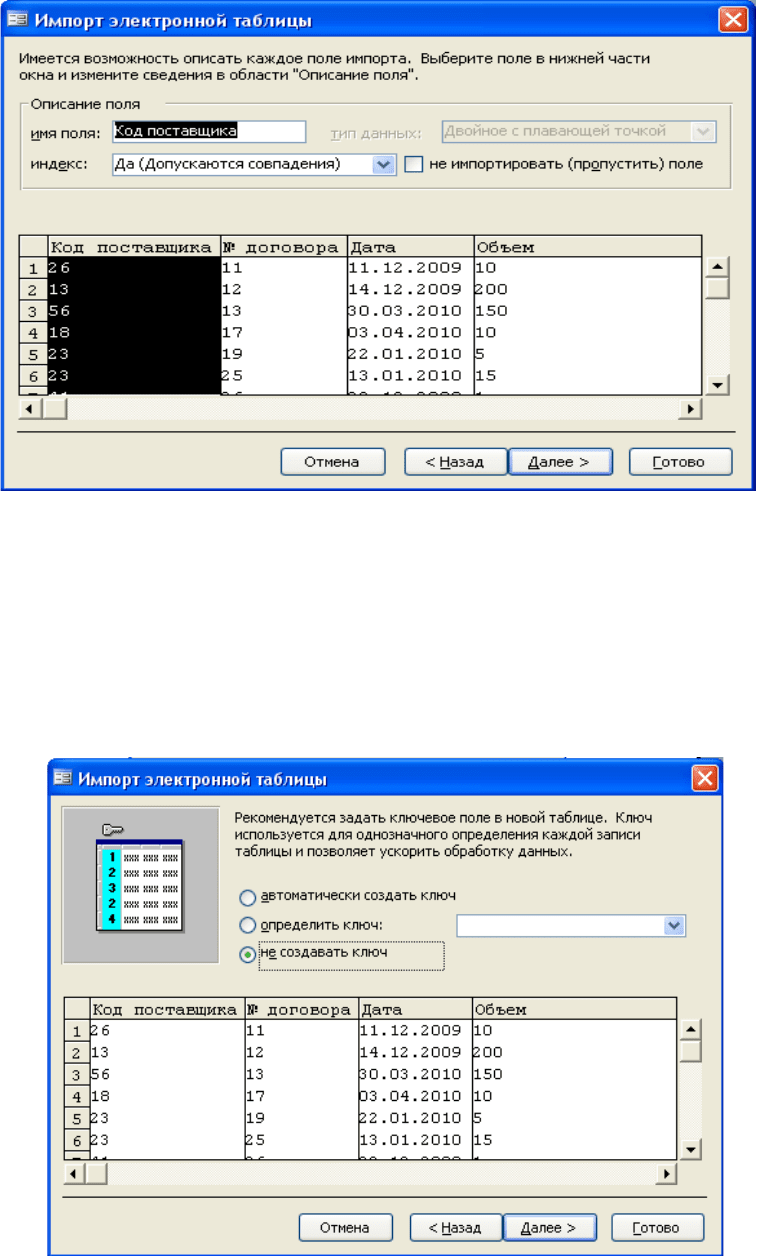
Рис. 31. Четвертое окно диалога Мастера импорта
- в пятом окне диалога Мастера импорта задается ключевое поле при
необходимости. Установим переключатель не создавать ключ (Рис.32) и
щелкнем кнопку Далее.
Рис. 32. Пятое окно диалога Мастера импорта
50
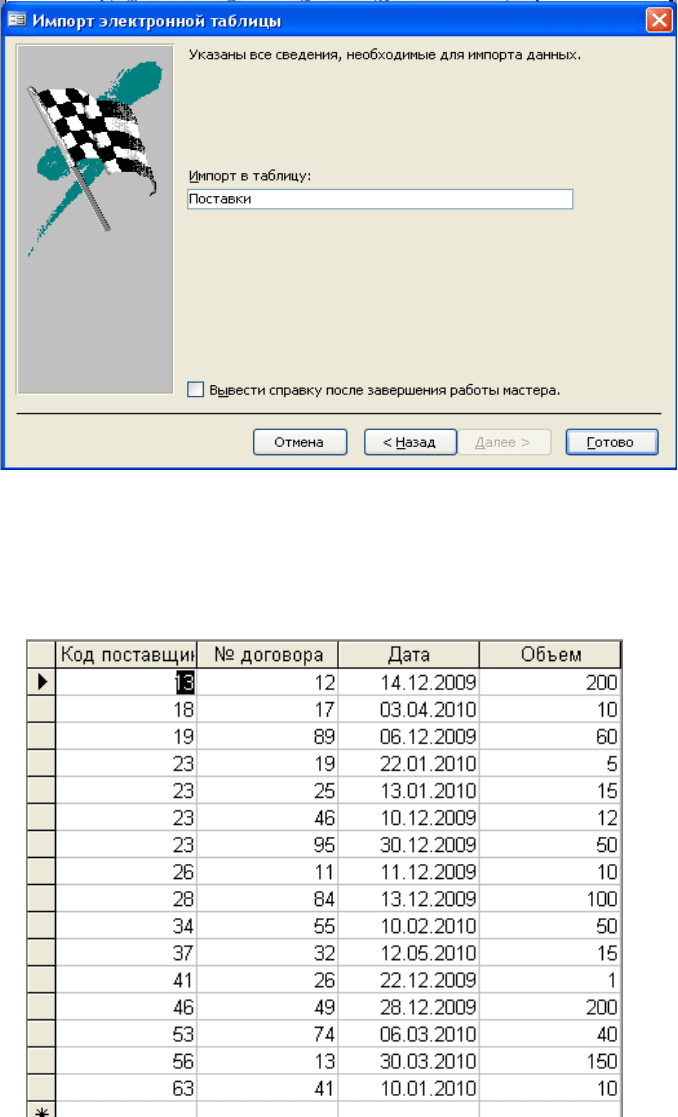
- на последнем шаге Мастера импорта зададим таблице имя в поле
Импорт в таблицу, выберем режим дальнейшей работы Проанализировать
таблицу после импорта данных и щелкнем кнопку Готово. (Рис.33.)
Рис.33. Заключительное окно диалога Мастера импорта
- новая таблица будет создана в БД Access (Рис.34.)
Рис. 34. Таблица Поставки, полученная в БД Access импортом из Excel
51
